Налаштування додаткових параметрів для прогнозів
Використовуйте Додатковокрок конфігурації прогнозу, щоб налаштувати прогноз. Ви можете ввімкнути такі функції, як вибір кількох валют і перегляд Канбан. Ви також можете змінити заголовки стовпців і налаштувати базову сітку записів за допомогою JavaScript.
Вимоги до ліцензії та ролей
| Тип вимоги | У вас повинно бути |
|---|---|
| Ліцензія | Dynamics 365 Sales Premium або Dynamics 365 Sales Enterprise Додаткові відомості: Dynamics 365 Ціноутворення продажів |
| Ролі безпеки | Системний адміністратор або керівник послідовності Додаткові відомості: Попередньо визначені ролі безпеки для продажів |
Автоматичне приховування рядка батьківського елемента
У прогнозі кожен батьківський елемент рядок у сутності ієрархії має власний рядок-учасник. У цьому рядку відображаються окремі прості стовпці батьківського елемента, такі як квота та внесок до доходу. Ці виділені рядки співавторів показують, чи містять вони якісь значення для внеску.
Можливо, ви не захочете бачити дублікати рядків батьківських елементів з нульовим значенням. Щоб приховати їх, увімкніть опцію Автоматично приховувати рядок батьківських елементів.
Наприклад, Грейс Мбеле, менеджер з продажу, створила прогноз на основі ієрархії користувачів . Відкривши прогноз, Грейс бачить по два ряди для лідів з продажу, Джеремі Джонсона та Джейсона Сміта. Перший ряд - батьківський елемент. Другий — це рядок учасника.
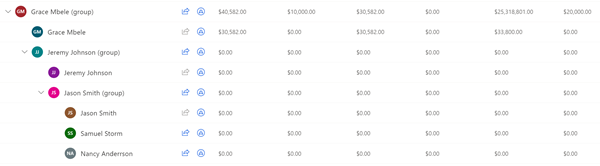
Після ввімкнення автоматичного приховування рядка батьківських елементів Грейс усе одно бачитиме згорнуті батьківські елементи для Джеремі та Джейсона, але не дублюючі рядки з нульовим значенням.
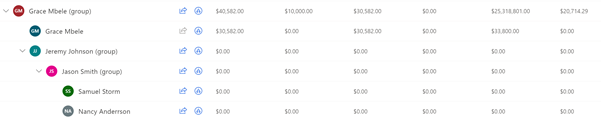
Важливо
Рядок батьківського елемента не буде приховано, якщо він містить базові записи або значення в простих стовпцях.
Увімкнення вибору кількох валют
Для глобальних відділів продажів перегляд прогнозованих значень доходу в базовій валюті організації може бути незрозумілим для користувачів, які звикли працювати в місцевій валюті. Увімкніть опцію Вибір кількох валют, щоб конвертувати дані прогнозованого доходу в будь-яку валюту, доступну в системі. Конвертація відбувається в режимі реального часу на основі останнього обмінного курсу, визначеного вашою організацією.
Наприклад, у вашій організації є відділи продажів у США, Канаді та Європі. Долар США встановлено як базову валюту для вашої організації. Також в системі доступні канадський долар і євро. Ви створюєте прогноз із увімкненим вибором кількох валют. Усі три відділи продажів спочатку бачать прогнозовані значення доходу в доларах США. Відділи продажів у Канаді та Європі можуть відображати дохід у місцевій валюті. Вибрана валюта використовуватиметься в будь-яких ручних коригуваннях, внесених до прогнозної сітки.
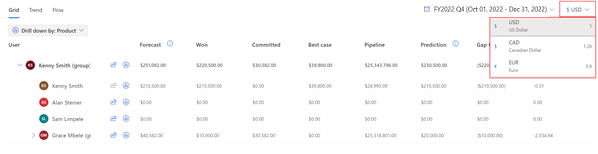
Встановіть Kanban як подання за замовчуванням для базових записів (підготовча версія)
[Цей розділ містить документацію до попередньої версії й може бути змінений.]
Важливо
- Це функція попереднього перегляду.
- Підготовчі функції призначені для невиробничого використання. Їх можливості можуть бути обмеженими. Ці функції регулюються додатковими умовами використання та доступні до офіційного випуску, щоб клієнти могли отримати ранній доступ і залишити відгук.
Базові записи прогнозу можуть відображатися у вигляді таблиці або канбану (плавальної доріжки). Табличний вигляд використовується за замовчуванням. Щоб змінити його, увімкніть опцію Встановлювати канбан за замовчуванням.
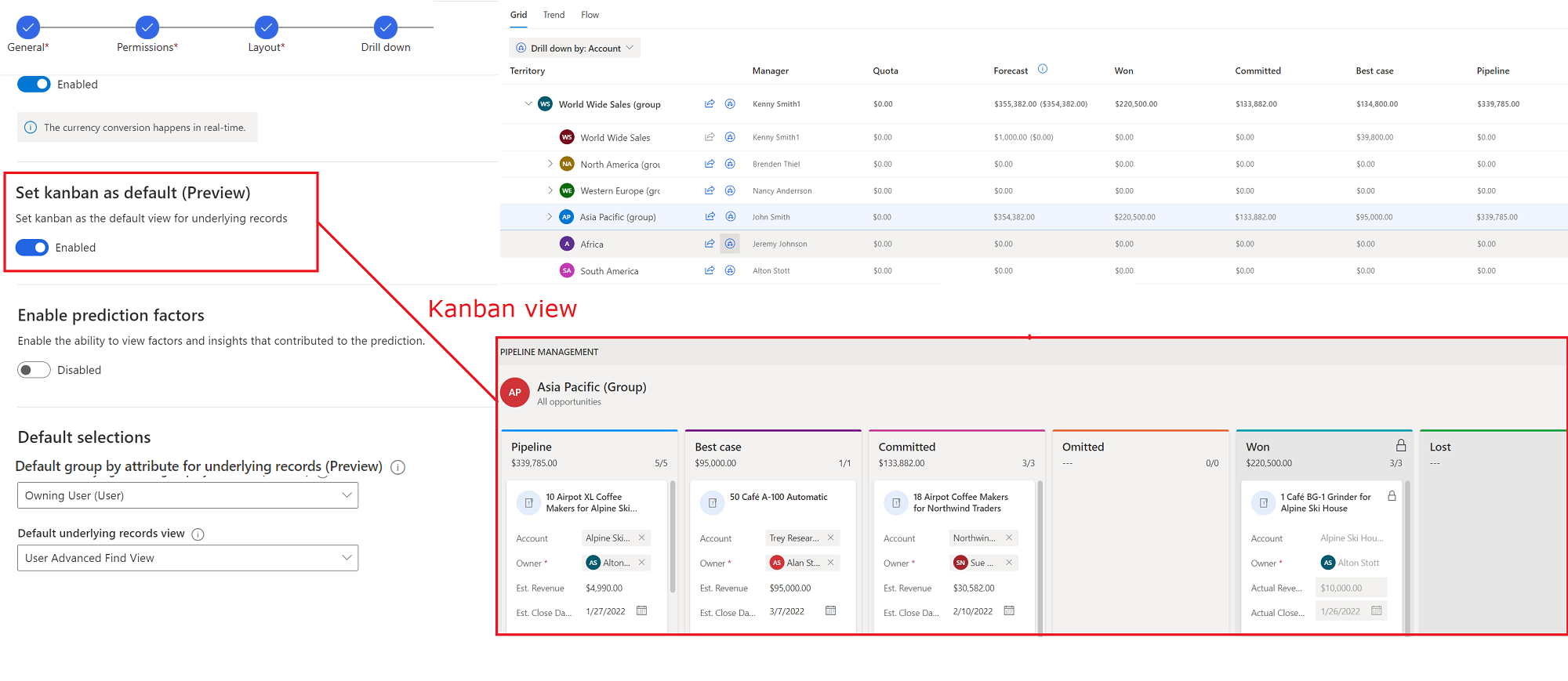
Останній вибір користувача має пріоритет над значенням за замовчуванням для цього користувача. Наприклад, за замовчуванням для базових записів прогнозу використовується режим Канбан, і користувач переходить до подання таблиці. Базові записи відкриваються в поданні таблиці під час наступного перегляду прогнозу користувача.
Перегляд факторів прогнозування
Прогнозне прогнозування спирається на багато факторів для створення прогнозу. Ви можете аналізувати ці фактори, щоб отримати нову статистику про свої дані та зрозуміти, як вони впливають на прогноз.
Спочатку потрібно ввімкнути параметр Увімкнути фактори прогнозу у додаткових налаштуваннях прогнозу. Щоб переглянути подробиці прогнозу, включно з основними факторами, які на нього вплинули, виберіть значення в стовпці прогнозу .
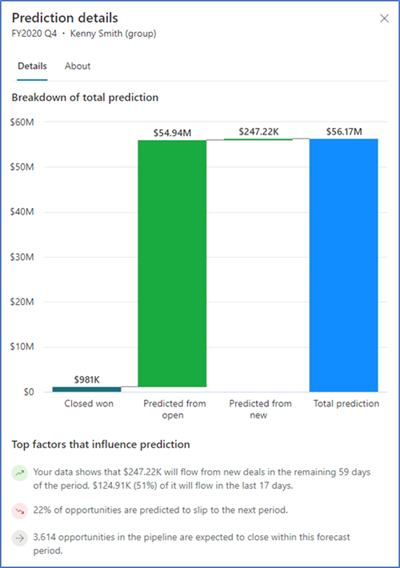
Нотатка
Преміум-прогнозування має бути ввімкнено, щоб перегляд деталейпрогнозів працювала. Щоб дізнатися більше, перегляньте статтю Про прогнозування преміум-підписки.
Виберіть атрибут за замовчуванням для групування підлеглих записів (підготовча версія)
У розкривному списку За промовчанням за атрибутом для нижчих записів (підготовча версія) виберіть атрибут, за яким за замовчуванням групувати підлеглі записи. Користувачі можуть вибрати інший атрибут групування. Їхній вибір має пріоритет за замовчуванням під час наступного перегляду прогнозу.
На наступному знімку екрана показано, як вибір атрибута за замовчуванням групує базові записи:
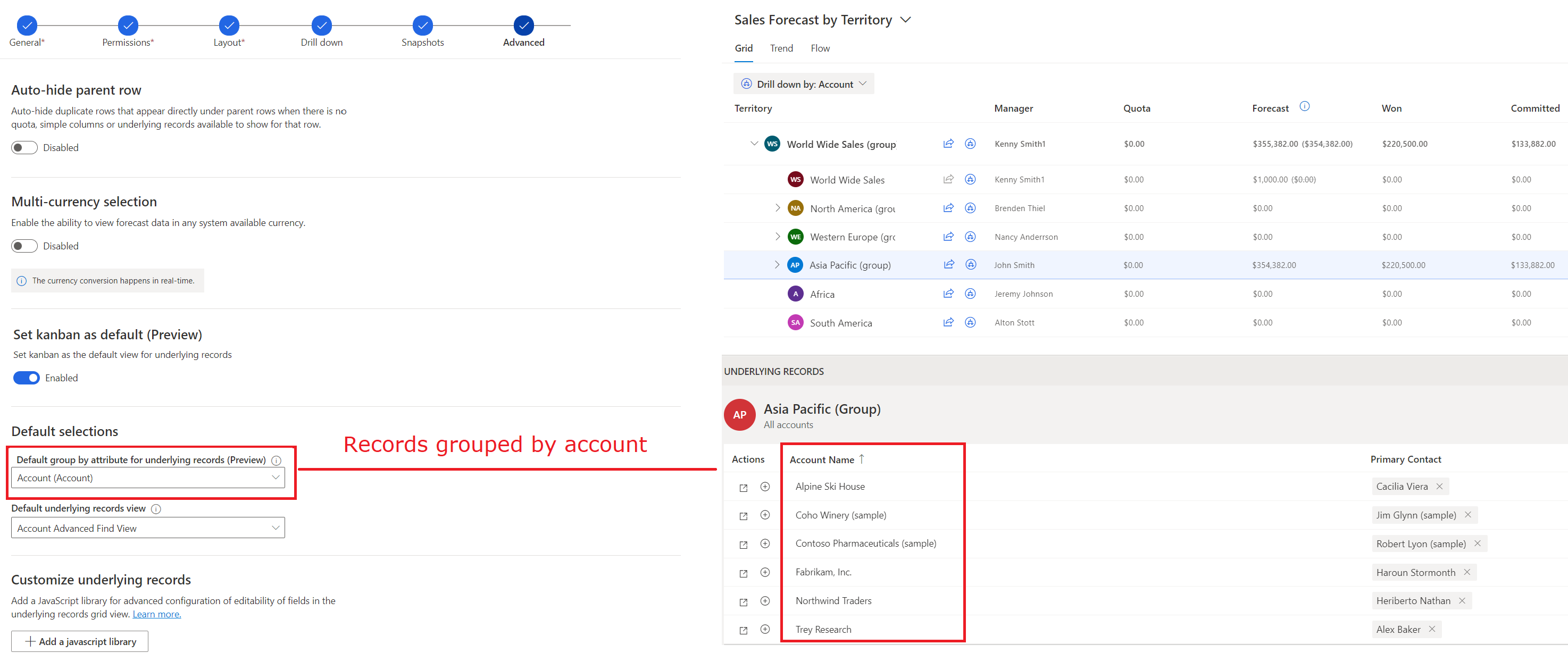
Нотатка
Групування доступне лише в поданні таблиці. Якщо потрібно згрупувати базові записи, потрібно вимкнути параметр Установлювати канбан за замовчуванням. Якщо ви виберете одночасно і подання Канбан, і групування, то за замовчуванням встановлено вигляд Канбан, а групи з’являються лише при переході користувача на табличний вигляд.
Виберіть подання за замовчуванням для базових записів (підготовча версія)
Якщо ви хочете, щоб базові записи відкривалися в певному поданні (наприклад, у поданні «Мої відкриті можливості») за промовчанням, виберіть його в поданні «Базові записи за замовчуванням». Щоб дізнатися більше, перегляньте статтю Перегляд основних можливостей і керування ними.
На наведеному нижче знімку екрана показано, як вибір режиму перегляду за замовчуванням відображає базові записи в цьому поданні:
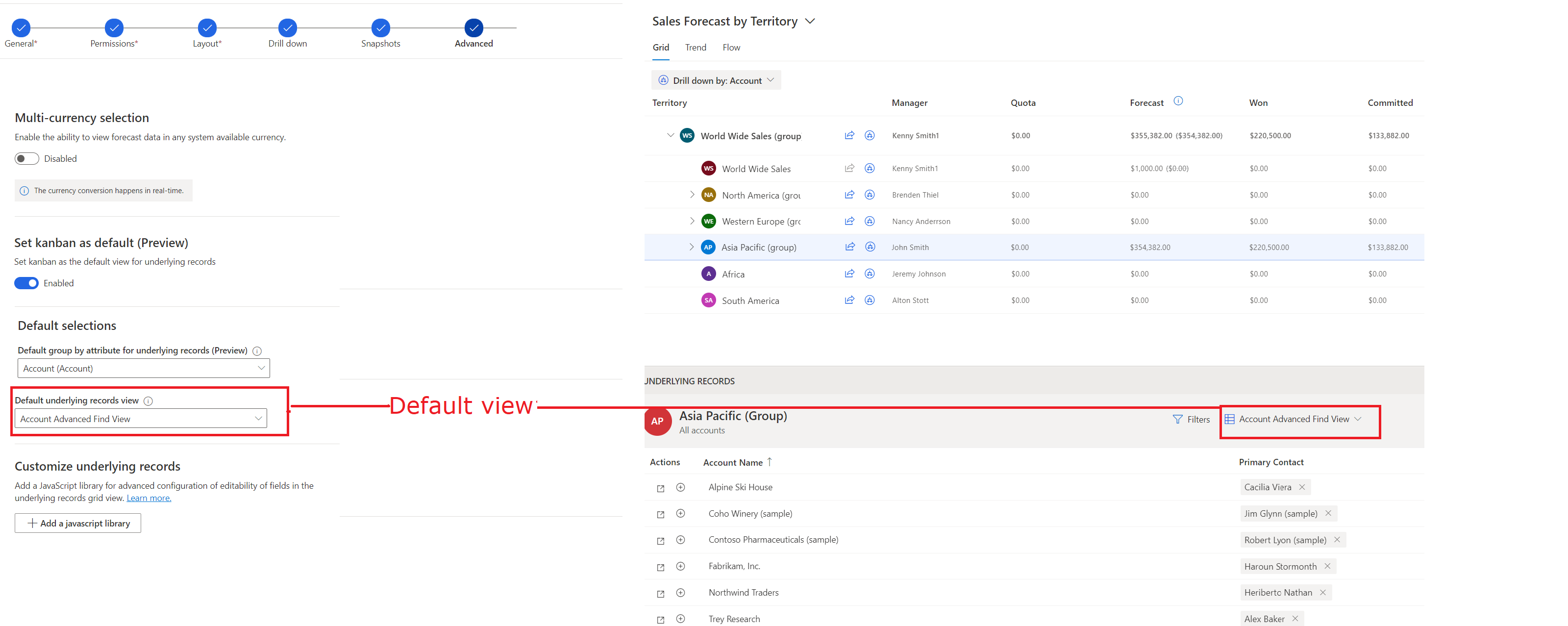
Нотатка
Вибір перегляду доступний лише в табличному поданні. Якщо ви хочете відкривати записи в певному поданні за замовчуванням, вам потрібно буде вимкнути параметр Установлювати канбан за замовчуванням. Якщо вибрати режим перегляду Канбан і подання за замовчуванням, то записи відкриваються в поданні Канбан, а подання за замовчуванням з’являється лише при переході користувача до табличного подання.
Заміна заголовків стовпців (підготовча версія)
На кроці конфігурації прогнозу ви вибираєте стовпці, які вам потрібні в сітці прогнозу. Ці стовпці допомагають продавцям краще розуміти прогноз.
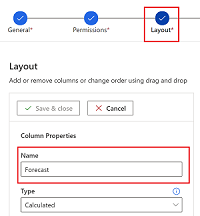
Якщо ви хочете перекласти назви стовпців або додати підказки для додаткового контексту, ви можете визначити елемент керування з потрібними вам налаштуваннями. Потім можна замінити заголовки стовпців за допомогою настроюваного елемента керування. Для отримання додаткових відомостей про створення настроюваного елемента керування для заголовка перегляньте статтю Настроювання заголовків стовпців у сітці прогнозу.
У розділі Заміна заголовків стовпців (підготовча версія) виберіть настроюваний елемент керування, який містить настроювання.
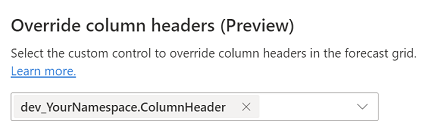
Настроювання нижньої сітки записів
Додайте бібліотеку JavaScript, щоб налаштувати сітку базових записів у прогнозі.
Перед тим, як завантажити JavaScript-бібліотеку, її потрібно створити відповідно до схем, визначених у розділі Події та контекстний об’єкт.
Створення бібліотеки JavaScript
Напишіть свій індивідуально налаштований код JavaScript. У наведеному нижче прикладі вимикаються всі поля, крім кількох для сутності Opportunity (Потенційна угода ).
function OnRowLoad(executionContext) {
// Get the logical name of the loaded entity as part of forecasting editable grid.
var entityName = executionContext.getFormContext().data.entity.getEntityName();
if (entityName === "opportunity") {
// Defining the attributes list from opportunity that must be enabled if loaded as part of view.
var OPTY_ENABLE_ATTRS_LIST = ["name", "msdyn_forecastcategory", "actualvalue", "actualclosedate", "estimatedvalue", "estimatedclosedate"];
executionContext.getFormContext().data.entity.attributes.forEach(
attribute => {
// Disabling all attributes other than OPTY_ENABLE_ATTRS_LIST
if (!OPTY_ENABLE_ATTRS_LIST.includes(attribute.getName())) {
attribute.controls.get(0).setDisabled(true);
}
}
)
}
}
Більше таких прикладів налаштування наведено в статті Заміна збереження, оновлення та завантаження подій для редагованих полів у сітці прогнозування.
Нотатка
- Імена функцій у файлі JavaScript мають збігатися з назвами подій і приймати параметр контекстного об’єкта.
- Об’єкт контексту прогнозування, на який посилається в прикладі, відрізняється від контексту Microsoft Dataverse виконання. Об’єкт контексту прогнозування є специфічним для прогнозування. Він підтримує розширені конфігурації базової сітки записів. Докладнішу інформацію дивіться в розділі Події та контекстний об’єкт.
Додайте свій код JavaScript на веб-ресурс Script
- У Dynamics 365 Sales виберіть Налаштування> налаштувань.
- Виберіть Налаштування системи.
- У провіднику рішень у розділі «Компоненти» виберіть «Веб-ресурси».
- Виберіть Створити.
- Введіть ім’я (наприклад, mySampleScript.js) і відображуване ім’я (наприклад, зразок сценарію покрокового керівництва) для вашого веб-ресурсу.
- У вікні «Текст» виберіть «Сценарій (JScript)», а потім виконайте одну з таких дій:
- Виберіть «Вибрати файл », щоб завантажити файл із вашим кодом JavaScript.
- Виберіть «Текстовий редактор», а потім вставте код JavaScript у редактор.
- Натисніть кнопку Зберегти, а потім – Опублікувати.
Завантажте бібліотеку JavaScript до свого прогнозу
Нотатка
У прогнозі можна мати лише один файл JavaScript одночасно. Ви повинні видалити наявний файл, перш ніж ви зможете завантажити новий. Ви можете додати файл до прогнозу в будь-який час.
На сторінці конфігурації прогнозу,Додатковокрок , у розділі Настроювання базових записів виберіть Додати бібліотеку javascript.
Знайдіть свій файл JavaScript і натисніть Додати.
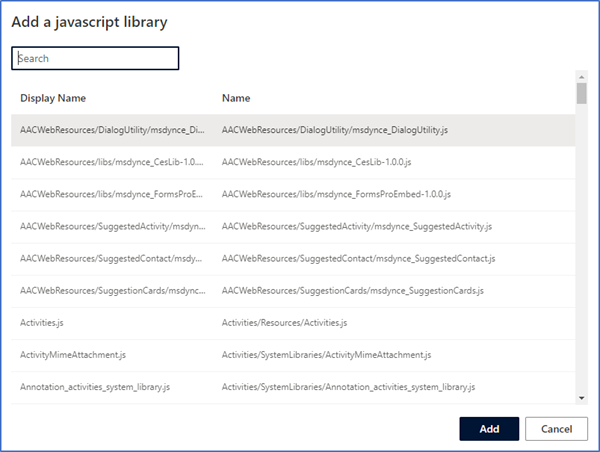
Не вдається знайти параметри в програмі?
Можливі три причини.
- У вас немає необхідної ліцензії або ролі. Перегляньте розділ Вимоги до ліцензії та ролей угорі цієї сторінки.
- Ваш адміністратор не вмикав цю функцію.
- У вашій організації використовується настроювана програма. Зверніться до свого адміністратора, щоб отримати точні вказівки. Кроки, описані в цій статті, стосуються виключно готових програм Центр збуту та Sales Professional.
Пов’язані відомості
Настроювання прогнозів у вашій організації
Події та контекстні об’єкти для базової сітки записів